Как быстро навести порядок на главном экране iPhone

У активных пользователей iPhone довольно часто возникает необходимость собрать приложения по папкам, удалить всё ненужное, да и в целом грамотно организовать главный экран смартфона для того, чтобы им было максимально приятно пользоваться. Однако руки до выполнения этой крайне занудной задачи доходят не всегда. К счастью, существует способ очень быстро навести порядок на главном экране iPhone, о котором мы рассказали в этой инструкции.
Как быстро навести порядок на главном экране iPhone
Шаг 1. Скачайте бесплатную утилиту iTools с официального сайта программы (зеркало). Отмечаем, что для работы iTools на компьютере должен быть установлен iTunes, в ином случае, iTools не сможет распознать ваше мобильное устройство.
Шаг 2. Подключите iPhone к компьютеру и запустите iTools. Дождитесь пока утилита распознает устройство.
Шаг 3. В окне iTools выберите вкладку Toolbox.
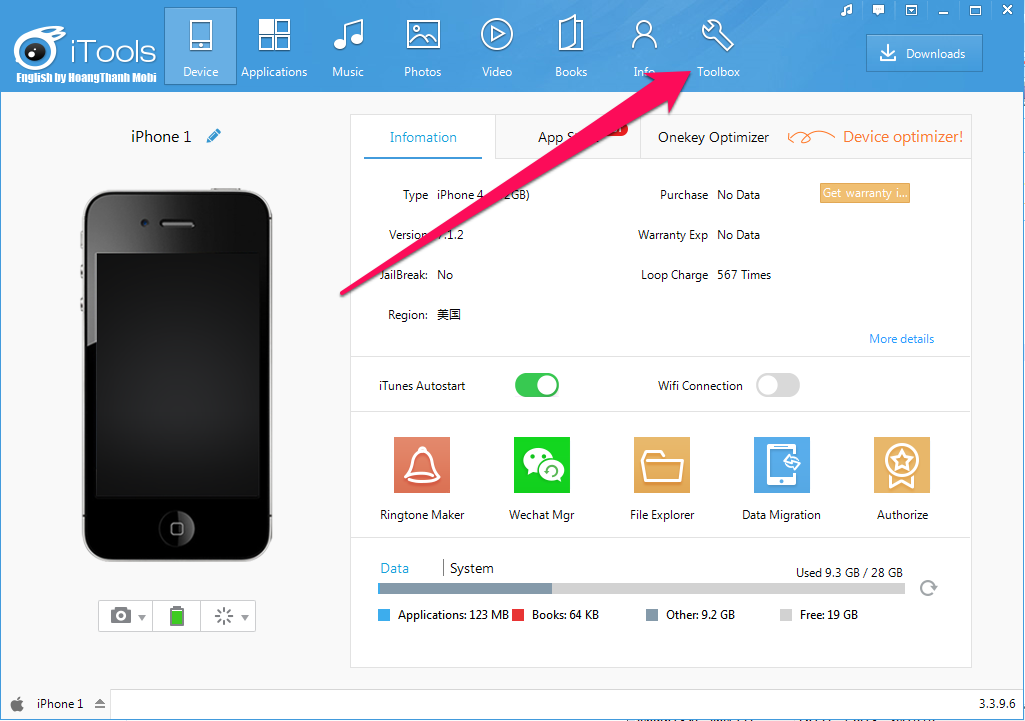 Шаг 4. Запустите утилиту Desktop Management.
Шаг 4. Запустите утилиту Desktop Management.
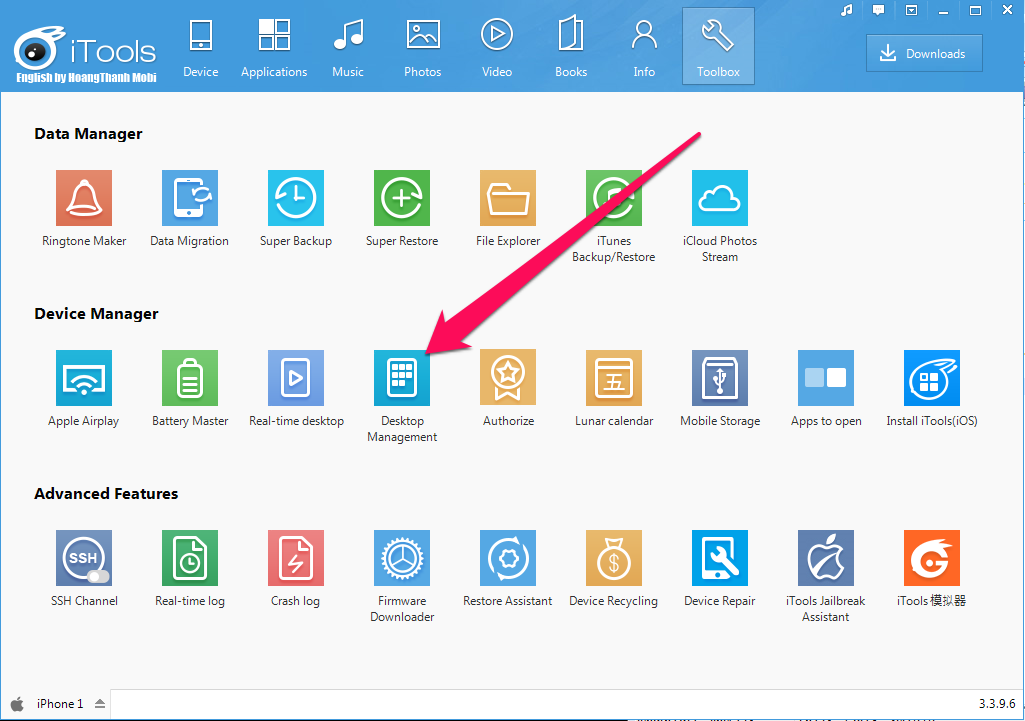 Шаг 5. При помощи компьютерной мышки организуйте главный экран iPhone. Утилита позволяет создавать папки с приложениями, перемещать приложения по различным страницам главного экрана и удалять приложения.
Шаг 5. При помощи компьютерной мышки организуйте главный экран iPhone. Утилита позволяет создавать папки с приложениями, перемещать приложения по различным страницам главного экрана и удалять приложения.
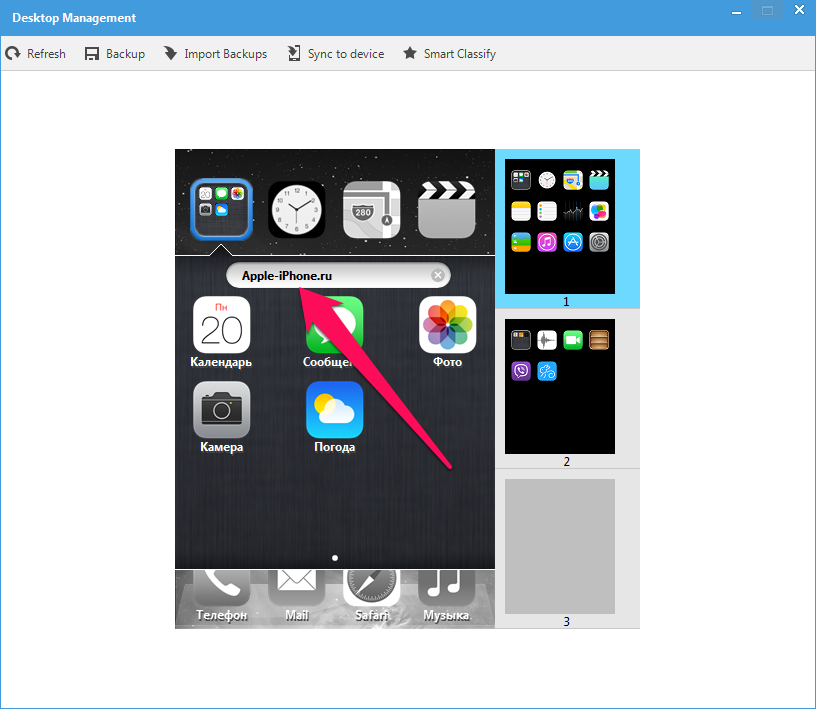 Шаг 6. После того, как вы завершили наводить порядок на главном экране своего iPhone нажмите Sync to device и подтвердите операцию. Изменения применятся мгновенно!
Шаг 6. После того, как вы завершили наводить порядок на главном экране своего iPhone нажмите Sync to device и подтвердите операцию. Изменения применятся мгновенно!
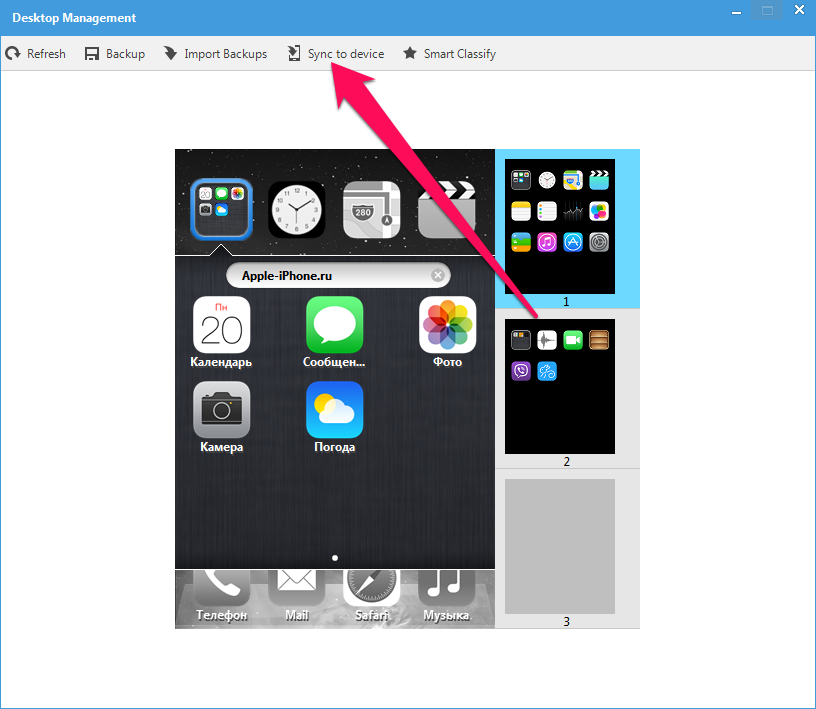 Вот таким простым образом вы можете организовывать и приводить в порядок главный экран своего мобильного устройства. Благодаря использованию мыши на организацию уходит намного меньше времени, чем при ручном перемещении приложений.
Вот таким простым образом вы можете организовывать и приводить в порядок главный экран своего мобильного устройства. Благодаря использованию мыши на организацию уходит намного меньше времени, чем при ручном перемещении приложений.
Необходимо отметить, что Desktop Management в iTools дает возможность сохранять созданные настройки для последующего быстрого восстановления при необходимости. Для создания резервной копии настроек достаточно нажать Backup.
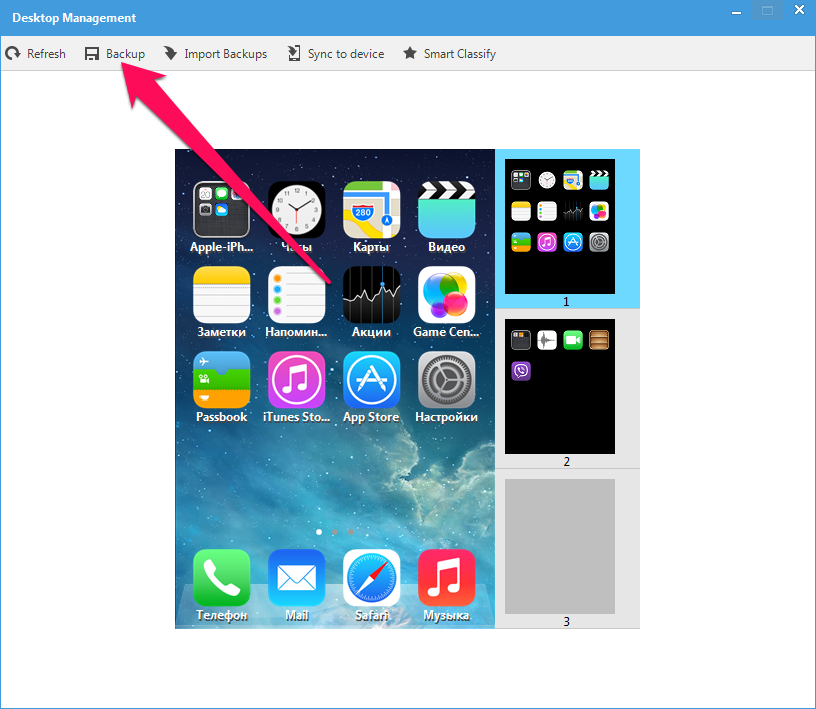 Кроме этого, в утилите имеется функция «умной» сортировки иконок приложений по категории. Для ее использования требуется нажать Smart Classify и выставить параметры, например, собрав на одной странице все музыкальные плееры или игры.
Кроме этого, в утилите имеется функция «умной» сортировки иконок приложений по категории. Для ее использования требуется нажать Smart Classify и выставить параметры, например, собрав на одной странице все музыкальные плееры или игры.
- Как снимать видео с экрана iPhone на iOS 10 без компьютера
- Как определить iPhone утопленник
- Как найти место парковки на iPhone без CarPlay и Bluetooth
✅ Подписывайтесь на нас в Telegram, Max, ВКонтакте, и Яндекс.Дзен.

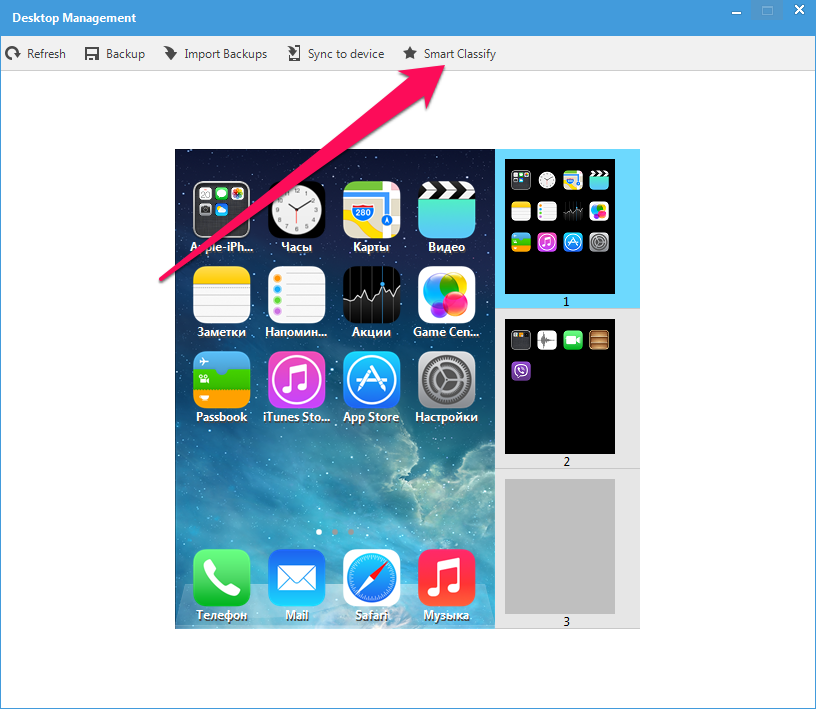
А чего itunes больше этого не делает??
Оч. много места на экране занимает баннер — сам по себе большой да еще и дублирует название статьи зачем -то. Дизайнеру двойка.
И вообще это дублирование везде! Баннер поменьше но тоже с текстом статьи! А нахера?
В некторых случаях изображение на баннере к статье вообще не несет никакой сопоставимой со статьей информацией. А стоит ли тратить силы и время на эти баннеры? 🙂
Вам информация в статье помогла?
Только в том что есть сторонний инструмент для айфона, кроме тунца.